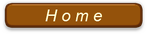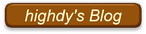メールアドレスの設定(送受信テスト)

Google アカウントの作成
当教室では、セキュリティの厳しい Google Chrome を標準のブラウザとして使用しています。ブラウザは必ず二つ以上使用できる環境にしてください。一つだけしかない場合、大変困ることが発生する場合があります。
Google のアカウントを作成することにより、同社のすべての無料サービスを利用することができるようになります。
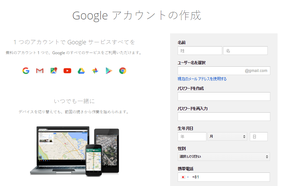
必要事項の入力
右の写真からアカウント作成画面に行けます。
作成したら、Google Chrome を既定のブラウザとして設定します。Gmail が自動的に使えるようになり、以後ネット上の殆どのログインID とパスワードは自動記録され、その都度入力する手間も省略できます。
このアカウントのパスワードを忘れなければ、それらのパスワードを忘れた場合にもブラウザの「設定」から調べることもできます。
写真の画面で必要事項を記入し、パスワードを設定します。パスワードはできるだけ8桁以上のものにし、必ずどこかに大文字の英字を1個以上使用、特殊記号は使わないようにします。
携帯電話番号と予備のメールアドレス(プロバイダー提供のものなど)を登録しておくと、困ったときに大変役立ちます。
パスワードの管理
パスワードはすべてのサービスで利用しますので、忘れないようにパスワードリストを作成して厳重に管理してください。パスワードリストは Excel などで作成、保存は万が一に備え、パソコンのシステムのないドライブまたは USB や SD カードなどの外部メディア、あるいはネット上の無料ドライブに保存し、マスターパスワードを入力して閲覧・編集できるようにしてください。
システムのある(通常Cドライブ)には、絶対保存しないでください。パソコンが起動不能になったとき、すべてを失う可能性があります。